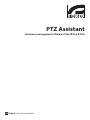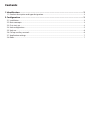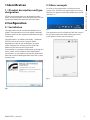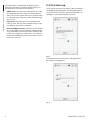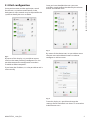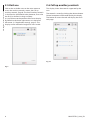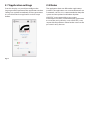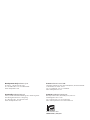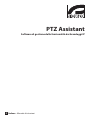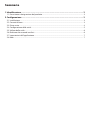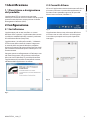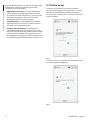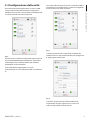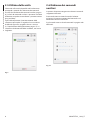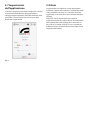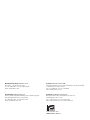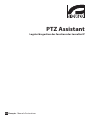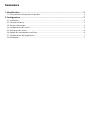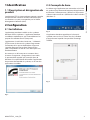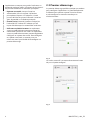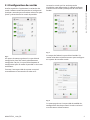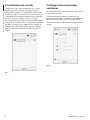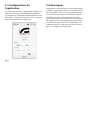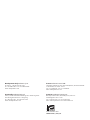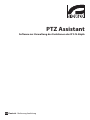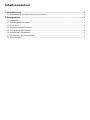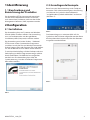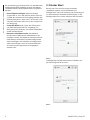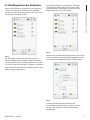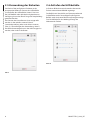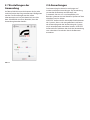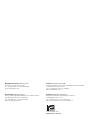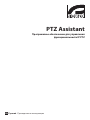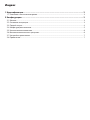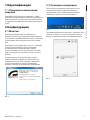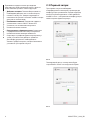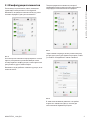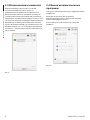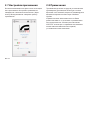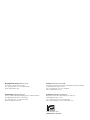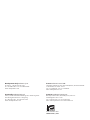Videotec ULISSE EVO THERMAL Istruzioni per l'uso
- Tipo
- Istruzioni per l'uso
La pagina si sta caricando...
La pagina si sta caricando...
La pagina si sta caricando...
La pagina si sta caricando...
La pagina si sta caricando...
La pagina si sta caricando...
La pagina si sta caricando...
La pagina si sta caricando...
La pagina si sta caricando...
La pagina si sta caricando...

IT
Italiano - Manuale di istruzioni
ITALIANO
PTZ Assistant
Software di gestione delle funzionalità dei brandeggi IP

Sommario
ITALIANO
1 Identicazione ............................................................................................................... 3
1.1 Descrizione e designazione del prodotto ....................................................................................................... 3
2 Congurazione .............................................................................................................. 3
2.1 Installazione ............................................................................................................................................................... 3
2.2 Concetti di base ........................................................................................................................................................ 3
2.3 Primo avvio ................................................................................................................................................................ 4
2.4 Congurazione delle unità ................................................................................................................................... 5
2.5 Utilizzo delle unità ................................................................................................................................................... 6
2.6 Richiamo dei comandi ausiliari ........................................................................................................................... 6
2.7 Impostazioni dell'applicazione ........................................................................................................................... 7
2.8 Note .............................................................................................................................................................................. 7

Manuale di istruzioni - Italiano - IT
3MNVCPTZAS_1449_IT
1 Identificazione
1.1 Descrizione e designazione
del prodotto
L’applicazione PTZ Assistant nasce per poter
richiamare i comandi ausiliari di ONVIF anche quando
queste funzionalità non sono esportate dai Video
Management Software (VMS).
2 Configurazione
2.1 Installazione
L’applicazione può essere installata su sistemi
Windows XP o superiori. L'applicazione deve essere
installata in modalità desktop, tramite il pacchetto
d’installazione fornito (Setup.exe).
L'applicazione si installa nella cartella ...\Videotec\
PTZAssistant della cartella di sistema Programmi.
A seconda della versione di Windows potrebbe
chiamarsi Program Files oppure Program Files (x86).
Verrà utilizzata solamente questa cartella per il suo
funzionamento.
Vengono creati un collegamento sul Desktop e uno
nel menù Programmi, che può essere richiamato
dal tasto Start di Windows. È possibile disintallare
l’applicazione dal pannello di controllo di sistema,
nell’elenco delle applicazioni installate.
Fig. 1
2.2 Concetti di base
All’avvio l’applicazione viene minimizzata nella barra
di sistema. Nel caso vi siano molte applicazioni in
funzione l'icona potrebbe apparire nel pannello
Mostra icone nascoste (Windows 7).
Fig. 2
L'applicazione deve essere richiamata della barra
di sistema con un click sull’icona. Al click appare
la maschera principale con la quale è possibile
interagire.
Fig. 3

IT - Italiano - Manuale di istruzioni
4 MNVCPTZAS_1449_IT
L’applicazione è pensata per guidare l’utente tramite
alcune icone. Tramite queste icone è possibile
svolgere le funzioni principali:
• Aggiungere una unità: Una volta selezionato
l'unità, è necessario aggiungerla alla maschera
principale cliccando sull’icona Pin. L'unità passerà
dallo stato Un-pinned a Pinned. L'unità è ora
disponibile nella maschera principale.
• Stato dell'unità: Lo stato dell'unità è indicato
dall'icona ON/OFF. L'icona OFF indica che non è
possibile inviare comandi ausiliari.
• Utente e Amministratore: Gli operatori con
prolo Utente possono inviare comandi ausiliari
alle unità. Gli operatori con prolo Amministratore
possono inoltre congurare o aggiungere unità.
Per congurare o aggiungere unità è richiesta una
password che è possibile impostare al primo avvio.
2.3 Primo avvio
Al primo avvio è necessario specicare alcuni
parametri per congurare l’applicazione. La prima
operazione da eettuare per poter aggiungere
unità alla rete è congurare una nuova password di
Amministratore.
Fig. 4
I successivi accessi a questo menù richiederanno la
password appena congurata.
Fig. 5

Manuale di istruzioni - Italiano - IT
5MNVCPTZAS_1449_IT
2.4 Congurazione delle unità
Una volta entrati nell'applicazione, la ricerca delle
unità avviene automaticamente in background.
Potrebbe essere necessario qualche secondo perchè
il sistema individui le unità disponibili.
Fig. 6
Tramite questa schermata è possibile importare liste
di unità precedentemente congurate. È possibile
inoltre esportare la congurazione per renderla
disponibile su altri computer.
È possibile inoltre aggiungere una unità
manualmente se si è a conoscenza del suo indirizzo
I P.
Una volta individuate le unità che si intende rendere
disponibili, basta confermare la scelta con l’apposito
pulsante ed uscire dalla maschera.
Fig. 7
Tramite l'apposita icona è possibile accedere alla
sezione riservata agli Amministratori per congurare
o aggiungere nuove unità.
Fig. 8
In questa schermata è possibile modicare le
impostazioni di ogni singola unità. L'accesso è
riservato agli utenti Amministratori.

IT - Italiano - Manuale di istruzioni
6 MNVCPTZAS_1449_IT
2.5 Utilizzo delle unità
Cliccando sulle unità disponibili nella schermata
principale si accede alla schermata dei comandi
ausiliari (2.6 Richiamo dei comandi ausiliari, pagina
6). La lista dei comandi ausiliari si presenta in ordine
alfabetico ma può essere ordinata a piacere tramite
drag and drop.
È possibile impostare il posizionamento della
schermata principale. In angolo in basso a destra
di default, oppure in angolo in basso a sinistra.
(2.7 Impostazioni dell'applicazione, pagina7). La
schermata è ridimensionabile in altezza, ma non in
larghezza.
Fig. 9
2.6 Richiamo dei comandi
ausiliari
In questa schermata vengono visualizzati i comandi
supportati dall'unità.
Il comando viene avviato cliccando il relativo
pulsante. L'avvenuta ricezione del comando sarà
confermata da una schermata.
Il pulsante di accesso al web mostrerà la pagina web
dell'unità.
Fig. 10

2.7 Impostazioni
dell'applicazione
In questa schermata è possibile congurare la lingua
e la posizione della nestra dell'applicazione. I
settaggi vengono applicati immediatamente e sono
persistenti. Tramite il pulsante Uscita è possibile
terminare l'applicazione
Fig. 11
2.8 Note
L'applicazione non inuisce su altre applicazioni
installate. L'applicazione utilizza il runtime Microsoft
.net Framework, versione 4. Si consiglia di tenere
aggiornata la versione del sistema tramite Windows
Update.
VIDEOTEC non è responsabile per eventuali
malfunzionamenti di sistema dovuti all’installazione
dell’applicazione o dall’utilizzo del sistema stesso
da parte di un utente. VIDEOTEC non risponde per
problemi relativi all’utilizzo di password poco sicure
impostate dall’utente.
La pagina si sta caricando...
La pagina si sta caricando...
La pagina si sta caricando...
La pagina si sta caricando...
La pagina si sta caricando...
La pagina si sta caricando...
La pagina si sta caricando...
La pagina si sta caricando...
La pagina si sta caricando...
La pagina si sta caricando...
La pagina si sta caricando...
La pagina si sta caricando...
La pagina si sta caricando...
La pagina si sta caricando...
La pagina si sta caricando...
La pagina si sta caricando...
La pagina si sta caricando...
La pagina si sta caricando...
La pagina si sta caricando...
La pagina si sta caricando...
La pagina si sta caricando...
La pagina si sta caricando...
La pagina si sta caricando...
La pagina si sta caricando...
La pagina si sta caricando...
La pagina si sta caricando...
La pagina si sta caricando...
-
 1
1
-
 2
2
-
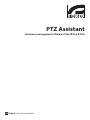 3
3
-
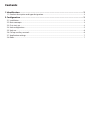 4
4
-
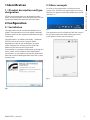 5
5
-
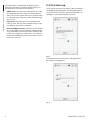 6
6
-
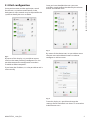 7
7
-
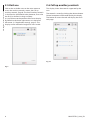 8
8
-
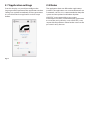 9
9
-
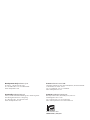 10
10
-
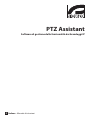 11
11
-
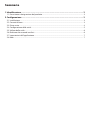 12
12
-
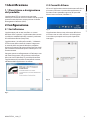 13
13
-
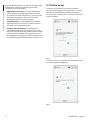 14
14
-
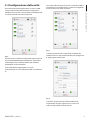 15
15
-
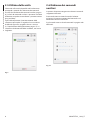 16
16
-
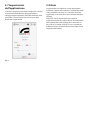 17
17
-
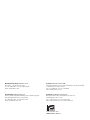 18
18
-
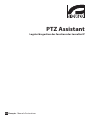 19
19
-
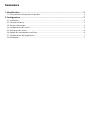 20
20
-
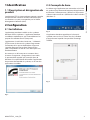 21
21
-
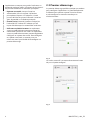 22
22
-
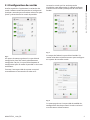 23
23
-
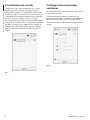 24
24
-
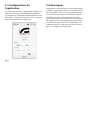 25
25
-
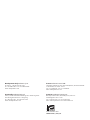 26
26
-
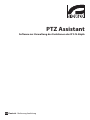 27
27
-
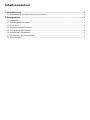 28
28
-
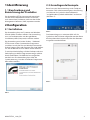 29
29
-
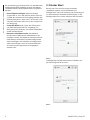 30
30
-
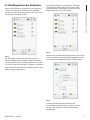 31
31
-
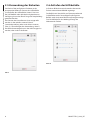 32
32
-
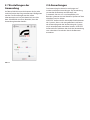 33
33
-
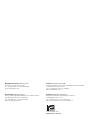 34
34
-
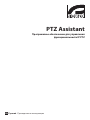 35
35
-
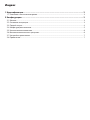 36
36
-
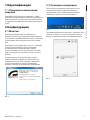 37
37
-
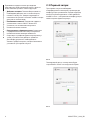 38
38
-
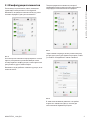 39
39
-
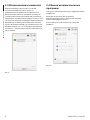 40
40
-
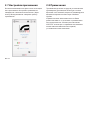 41
41
-
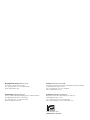 42
42
-
 43
43
-
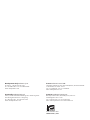 44
44
Videotec ULISSE EVO THERMAL Istruzioni per l'uso
- Tipo
- Istruzioni per l'uso
in altre lingue
Documenti correlati
-
Videotec ULISSE COMPACT DELUX Manuale utente
-
Videotec ULISSE EVO THERMAL Manuale utente
-
Videotec HGV Manuale utente
-
Videotec WASEX Manuale utente
-
Videotec MAXIMUS MVXHD Manuale utente
-
Videotec PUNTO Hi-PoE Manuale utente
-
Videotec ULISSE2 Manuale utente
-
Videotec ULISSE COMPACT Manuale utente
-
Videotec MAXIMUS MVX Manuale utente
-
Videotec ULISSE RADICAL Manuale utente